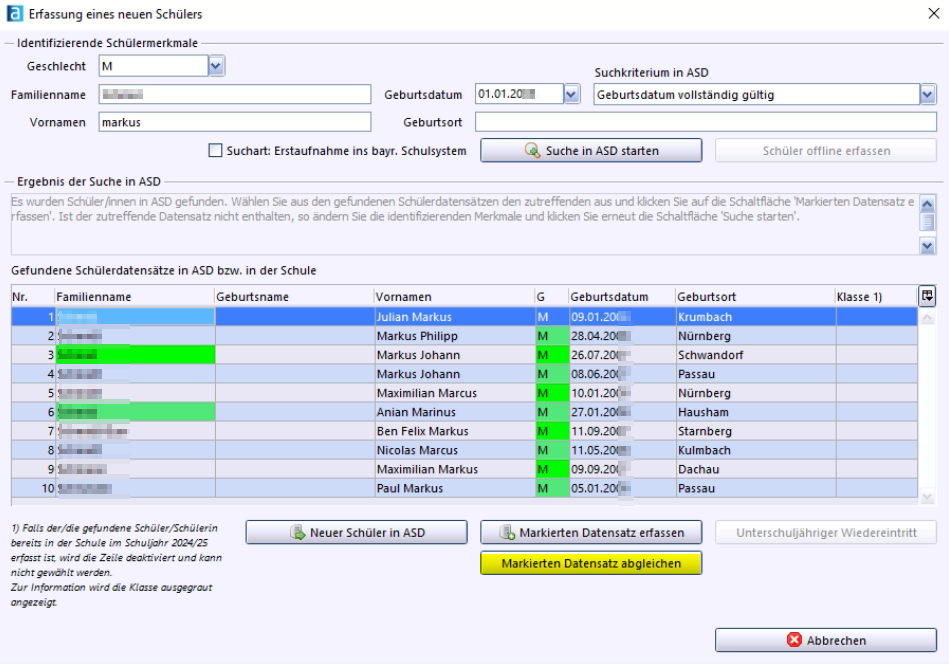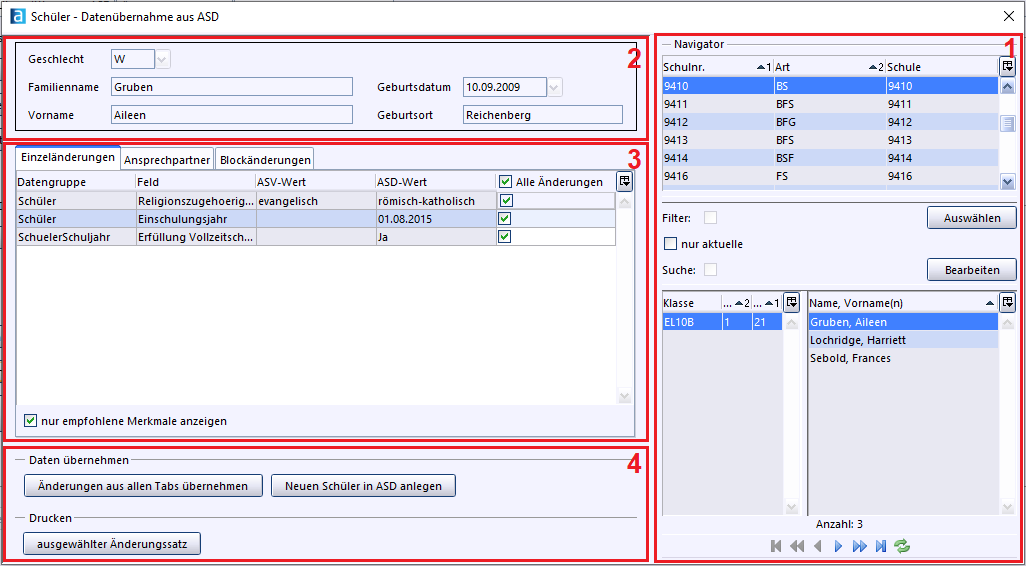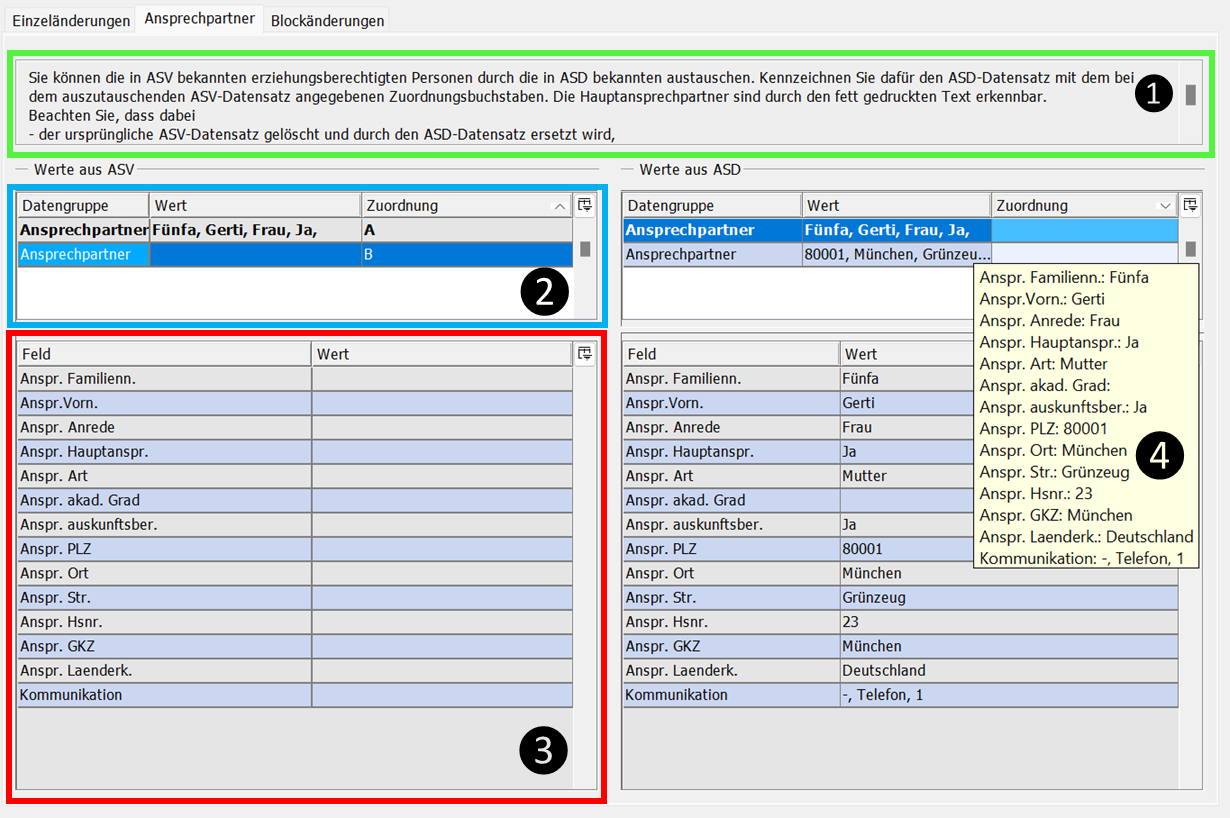Sidebar
Webseiten-Werkzeuge
Druck/Export
Inhaltsverzeichnis
Schüler neu erfassen
Fachlicher Hintergrund
Schülerinnen und Schüler können in ASV auf verschiedene Weise aufgenommen werden. Dabei ist es möglich Daten eines Schülers bzw. einer Schülerin aus ASD zu übernehmen, sofern er bzw. sie bereits in ASD vorhanden ist. Erstklässlerinnen und Erstklässler werden in der Regel neu in ASD angelegt (Ausnahme: Erstklässlerinnen und Erstklässler, die bereits im Vorjahr erfasst wurden und trotz Rückstellung an ASD gemeldet wurden). Bei der Aufnahme eines Schülers bzw. einer Schülerin an eine weiterführende Schule sollte dieser bzw. diese in der Regel in ASD gefunden werden. Ausnahme: Schülerinnen und Schüler, die aus einem anderen Bundesland / Staat nach Bayern kommen.
Bei der Auswahl der Schüler bzw. der Schülerin aus der Menge der gefundenen Kandidatinnen und Kandidaten ist zur Vermeidung von Schülerdubletten große Sorgfalt notwendig. Sind die Abweichungen zu groß, entspricht möglicherweise keiner bzw. keine der Kandidatinnen und Kandidaten Ihrem Schüler bzw. Ihrer Schülerin und Sie müssen einen neuen Schüler in ASD bzw. eine neue Schülerin in ASD erfassen. Unterschiedliche Schreibweisen oder eine unterschiedliche Notation des Geburtsorts sprechen hingegen für eine Übernahme des gefundenen Schülers bzw. der gefundenen Schülerin, etwa Sarah im Vornamen anstatt Sara oder Neumarkt i.d. Oberpfalz beim Geburtsort anstatt Neumarkt in der Oberpfalz.
Möglichkeiten bei der Neuaufnahme von Schülerinnen und Schülern:

Mit Datenübernahme aus ASD
Variante 1: Übernahme der ASD-Daten MIT Datenabgleich
Allgemein gilt für den Datenabgleich:
In der Abgleichmaske hat der Anwender bzw. die Anwenderin die Möglichkeit für bestimmte Attribute zu entscheiden, ob er bzw. sie für das Attribut den Wert aus ASD übernehmen will oder den in ASV gespeicherten Wert erhalten will. Die Abgleichmaske enthält nur die Attribute, bei denen der ASD-Wert vom ASV-Wert abweicht. Für jedes angezeigte Attribut kann entschieden werden, ob es übernommen werden soll. Bestimmte Attribute können aufgrund ihrer Datenherkunft jedoch nur gemeinsam übernommen werden.
Ein Datenabgleich kann folgendermaßen angestoßen werden:
1. Schülerinnen und Schüler manuell aufnehmen
Neue Schülerinnen und Schüler können im Modul Schüler angelegt werden. 
Start über die manuelle Schülerneuaufnahmemaske
Im Suchformular tragen Sie möglichst genau Familienname, Vornamen, Geburtsort und das Geburtsdatum des Schülers bzw. der Schülerin ein und starten die Suche, indem Sie die Schaltfläche Suche in ASD starten betätigen. Eine Benutzung von Wildcards ist bedingt nützlich, das Geburtsdatum kann über die Auswahlbox etwa auf das Jahr eingeschränkt werden.
Bitte achten Sie auf die richtige Erfassung der Schülernamen inklusive Sonderzeichen! Nur auf diesem Weg ist sichergestellt, dass ASV-Berichte und Zeugnisse korrekt ausgestellt werden. In ASV können Sonderzeichen per Funktionstaste F8 über einen Auswahldialog eingefügt werden. Unter Sonderzeichen eingeben finden Sie diesbezüglich weitere Informationen.
Um dem Anwender bzw. der Anwenderin eine bestmögliche Trefferliste auch bei kleineren Abweichungen (z.B. in der Schreibweise) der Suchkriterien anbieten zu können, hat der Suchalgorithmus eine gewisse Unschärfe. Es werden bis zu 10 Treffer angeboten, die nach absteigender Ähnlichkeit sortiert sind. Übereinstimmende Werte werden farblich markiert.
–> Für den in ASD identifizierten Datensatz „Markierten Datensatz abgleichen“ drücken
Oder
2. Schülerimport im Offline-Modus
Offline-Modus über modulbezogene Funktionen einschalten

Schülerinnen und Schüler manuell aufnehmen oder Schülerinnen und Schüler importieren
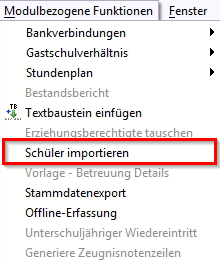
(In ASV wird eine vorläufiges Schülermerkmal generiert.)
Datenabgleich starten über
Verwaltung > ASD-Schnittstelle > Datenübernahme aus ASD > Schülerdaten übernehmen

In beiden Fällen wird die Abgleichmaske aufgerufen:
(erscheint nicht bei manueller Schülerneuaufnahme) Hier werden alle Klassen sowie Schülerinnen und Schüler der ausgewählten Schule aufgelistet, die noch nicht bei ASD angemeldet wurden. Für Schülerinnen und Schüler, die bereits bei ASD angemeldet wurden, ist ein Datenabgleich nicht mehr möglich!
Nach Auswahl eines Schülers bzw. einer Schülerin im Navigator werden die (in ASV gespeicherten) identifizierenden Merkmale des Schülers bzw. der Schülerin im Kopfbereich (2) angezeigt.
In der Übersichtstabelle (3) werden alle von ASD übermittelten Attribute aufgelistet, deren Wert von dem lokal in ASV gespeicherten Wert abweichen.
Über die Optionen in (4) können folgende Aktionen gestartet werden:
- Änderungen aus allen Tabs übernehmen
→ übernimmt für die markierten Attribute die Werte aus ASD nach ASV
Nähere Informationen unter Datenabgleich für den ausgewählten Schüler bzw. die ausgewählte Schülerin (siehe nächster Abschnitt)
- Neuen Schüler bzw. neue Schülerin in ASD anlegen (nur bei ASD-Schnittstelle)
→ legt den lokal in ASV vorhandenen Schüler bzw. vorhandene Schülerin in ASD neu an (bei in ASD nicht gefundenen Schülerinnen und Schülern)
Der abgeglichene Schüler bzw. die abgeglichene Schülerin wird aus dem Navigator entfernt (nur bei Aufruf über ASD-Schnittstelle).
Datenabgleich für den ausgewählten Schüler bzw. die ausgewählte Schülerin
In der Übersichtstabelle (3) werden alle von ASD übermittelten Attribute aufgelistet, deren Wert von dem lokal in ASV gespeicherten Wert abweichen. Bei der Gegenüberstellung wird zwischen einzelnen Merkmalen, den Ansprechpartnerinnen und -partnern sowie den sogenannten Blockänderungen unterschieden. Daher finden sich drei Reiter in der Tabelle:
- Einzeländerungen
Hier werden alle Attribute aufgelistet, für die isoliert entschieden werden kann, ob der Wert übernommen werden soll. Die Spalten beinhalten:
- Datengruppe: die definierte Datengruppe zum übermittelten Attribut
- Feld: übermitteltes Attribut
- ASV-Wert: lokaler Wert in ASV
- ASD-Wert: von ASD erhaltener Wert
- Letzte Spalte: dient der Markierung der zu übernehmenden Attribute
- Beachten Sie, dass mindestens ein Wert aus ASD übernommen werden muss, damit der Schüler bzw. die Schülerin übernommen werden kann.
- Ansprechpartner
Im Reiter „Ansprechpartner“ ist es möglich, Ansprechpartnerinnen und -partner des ausgewählten Schülers bzw. der ausgewählten Schülerin in ASV durch bereits in ASD Vorliegende zu ersetzen. Die Übernahme bezieht sich dabei immer nur auf „Erziehungsberechtigte/r“ (ReiterNr. 1) bzw. „weitere/r Erziehungsberechtigte/r“ (ReiterNr. 2). Die Übernahme kann nur für die Daten des „Erziehungsberechtigte/r“ bzw. „weitere/r Erziehungsberechtigte/r“ erfolgen. Die Daten des jeweiligen Ansprechpartners bzw. der jeweiligen Ansprechpartnerin können nur im Block übernommen werden.
Beachten Sie den Hinweis unter (1):
Beachten Sie, dass dabei
- der ursprüngliche ASV-Datensatz gelöscht und durch den ASD-Datensatz ersetzt wird,
- nur alle in der unteren Tabelle angezeigten Attribute übernommen werden,
- nicht das Merkmal „Hauptansprechpartner“ des ASD-Datensatzes übernommen wird, sondern der Hauptansprechpartnerstatus des gewählten ASV-Datensatzes beibehalten wird (Ausnahme: Falls der Hauptansprechpartner bzw. die Hauptansprechpartnerin dadurch eine Auskunftssperre hätte).
Gegenüberstellung der Ansprechpartnerinnen und -partner ASD und ASV ((2) und (3)):
Die beiden linken Tabellen dienen dabei der Darstellung der bereits vorhandenen Datensätze aus ASV, die beiden rechten Tabellen zeigen die aus ASD.
Jeder vorhandene Ansprechpartner bzw. jede vorhandene Ansprechpartnerin wird in der oberen Tabelle (2) in einer eigenen Zeile dargestellt. Der Hauptansprechpartner bzw. die Hauptansprechpartnerin ist durch den Fettdruck markiert.
Um festzulegen, welcher Ansprechpartner bzw. welche Ansprechpartnerin in ASV durch welchen aus ASD ersetzt werden soll, gibt es Zuordnungsbuchstaben. Jeder Ansprechpartner bzw. jede Ansprechpartnerin aus ASV erhält beim Laden der Maske automatisch einen Buchstaben, der vom Anwender bzw. der Anwenderin nicht geändert werden kann. Die aus ASD empfangenen Ansprechpartnerinnen und -partner haben in der Tabelle stattdessen ein leeres und editierbares Textfeld. Durch das Eintragen der entsprechenden Buchstaben auf der ASD-Seite erfolgt die Zuordnung.
Bei der Übernahme der Ansprechpartnerinnen und -partner gelten folgende Regelungen:
Der Anschriftstyp des neuen Ansprechpartners bzw. der neuen Ansprechpartnerin wird immer auf „Eigene Anschrift“ gesetzt.
Wenn ein Ansprechpartner bzw. eine Ansprechpartnerin aus ASD in ASV übernommen werden soll, nimmt der neue Datensatz aus ASD den Hauptansprechpartnerstatus aus ASV an. Wenn ein Ansprechpartner bzw. eine Ansprechpartnerin aus ASD mit Auskunftssperre dadurch zum Hauptansprechpartner bzw. zur Hauptansprechpartnerin werden sollte, wird stattdessen der zweiten Ansprechpartner bzw. die zweite Ansprechpartnerin zum Hauptansprechpartner bzw. zur Hauptansprechpartnerin. Sofern kein zweiter auskunftsberechtigter Ansprechpartner bzw. keine zweite auskunftsberechtigte Ansprechpartnerin vorhanden ist, wird kein Ansprechpartner bzw. keine Ansprechpartnerin zum Hauptansprechpartner bzw. zur Hauptansprechpartnerin. Der Anwender bzw. die Anwenderin erhält einen entsprechenden Hinweis.
Variante 2: Übernahme der ASD-Daten OHNE Datenabgleich
Eine unmittelbare Übernahme der ASD-Daten ohne Datenabgleich für aufgenommene Schülerinnen und Schüler ist möglich
- über die manuelle Schülerneuaufnahme oder
- über den Schülerimport im Offline-Modus.
Nähere Beschreibung der beiden Verfahren siehe oben.
Hierzu muss der in ASD identifizierte Schüler bzw. die in ASD identifizierte Schülerin markiert werden und mit dem Button Markierten Datensatz erfassen in Ihre ASV-Installation übernommen werden. Die dazugehörigen ASD-Daten überschreiben die in ASV vorhandenen Daten.
Variante 3: Kein Schüler bzw. keine Schülerin in ASD gefunden
Sofern keiner der angebotenen Treffer den korrekten Schüler bzw. die korrekte Schülerin darstellt, können Sie mit dem Button Neuer Schüler in ASD einen neuen Schüler bzw. eine neue Schülerin mit den von Ihnen angegebenen Merkmalen anlegen.
Ohne Datenübernahme aus ASD
Variante 4: Schülerstammdatenimport im Online Modus
Beim Excel-Schülerimport im Online-Modus wird der Schüler bzw. die Schülerin zwar mit einem in ASD vorhandenen Schülerdatensatz verknüpft (sofern ein passender Schüler bzw. eine passende Schülerin identifiziert werden kann). Es erfolgt aber kein Datenaustausch von ASD nach ASV. Der Schüler bzw. die Schülerin wird mit den Daten aus der Import-Datei in ASV angelegt.
Beispiele:
- Import von Schülergrunddaten aus einem Fremdprogramm (Externes Anmeldeprogramm) oder
- Export von Schülerstammdaten durch die abgebende Schule (Modulbezogene Funktionen: Stammdatenexport) und importieren der Daten an der aufnehmenden Schule.
- XML-Datei: Import via ASV-Schnittstelle
Wie Sie den Schüler bzw. die Schülerin dann an ASD melden finden Sie hier
Besonderheiten: Neuerfassung mit eigener Maske
Mit der Anlage einer eigenen Schüler-Neuaufnahmemaske kann man die wichtigsten zu erfassenden Daten eines Schülers bzw. einer Schülerin auf einer Maske nach eigenem Wunsch zusammenstellen. Weitere Informationen zur Gestaltung der Neuaufnahmemaske und der Anwendung finden Sie hier: